怎么快速重装系统win10?
你是不是对电脑的速度感到有些不满?系统运行很慢吗?别担心,我有个好方法:快速重装win10!用韩博士的一键重装系统,哪怕你是个电脑小白,也能在轻松搞定。首先,不用等太长时间。另外,还有个优点就是稳定性。它会给你一个干净、整洁的系统环境,让你的电脑跑得又快又稳。废话不多说,来看看韩博士是如何快速重装系统win10的吧!

一、重装系统下载工具
免费好用的装机工具:一键重装系统软件(点击红字下载)
二、快速重装系统win10要注意什么?
1. 数据备份:这个可不能大意,务必备份所有重要数据,可以使用外部移动硬盘、U盘等来保存这些数据。
2. 确保电源稳定:确保电脑连接到可靠的电源,以防在安装过程中出现中断,稳定的电源可以避免意外关机,从而防止损坏。
3. 关闭安全软件:在重装前,暂时禁用电脑上的安全软件,它们可能会干扰系统安装过程,导致不必要的麻烦。
三、快速重装系统win10的步骤
1. 双击打开韩博士装机大师,接着选择“开始重装”。

2. 接着系统进入“环境监测”,等检测完成后,再点击“下一步”。

3. 选择合适的win10文件,然后下载并安装。
4. 系统文件开始下载,此过程无需手动操作,等待下载成功即可。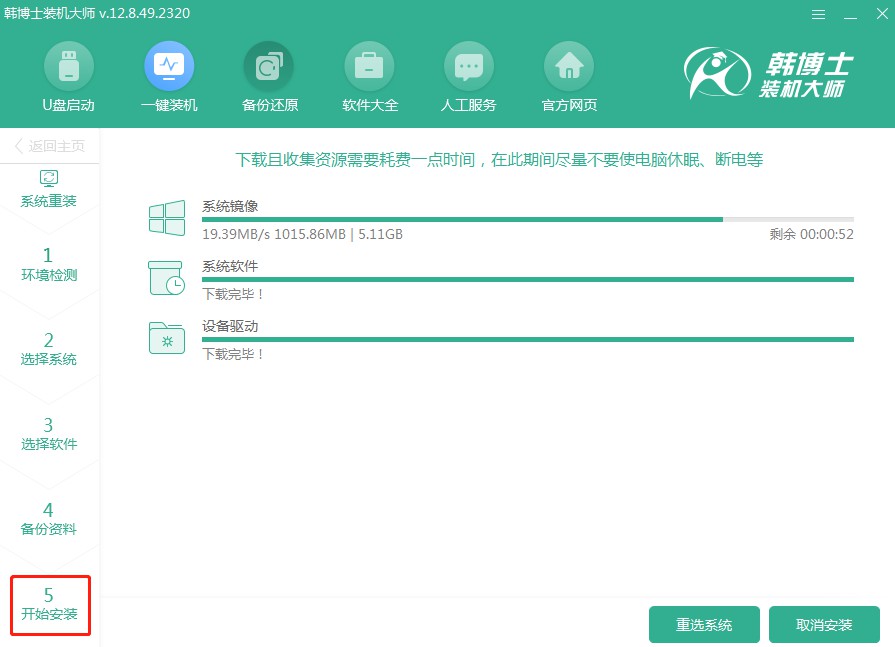
5. 正在部署安装环境中,等部署完成后,再点击“立即重启”。

6. 选择第二项,并按键盘回车键进入PE系统。

7. 进入PE界面,接着开始安装win10系统,这个过程同样无需手动操作,只需耐心等待安装完成后,再点击“立即重启”。
8. 重启完电脑后,出现win10桌面,代表win10系统安装成功。

win10c盘100g莫名其妙满了怎么办
其实,系统更新、临时文件、浏览器缓存等等都可能占用大量的空间。另外,如果你经常下载或者安装一些大型的程序或者文件,也会导致C盘空间快速消耗。
首先,可以清理临时文件和垃圾文件。Windows系统自带的磁盘清理工具,可以帮你清理不需要的文件。此外,你还可以手动删除一些不必要的文件和程序。
如果清理了临时文件和垃圾文件之后,C盘空间仍然不足,那么可以考虑移动一些大型文件到其他分区。
最后,如果你需要更多的存储空间,那么可以考虑升级硬盘,或者买一个移动硬盘。
如何快速重装系统win10?韩博士一键重装,好处是非常省心,你不用像以前那样担心各种麻烦,一键就搞定,简单到让你都不敢相信!总之,快速重装win10,用韩博士的一键重装系统是个超级好的选择。不信?你可以试试看,相信我,你会被它的速度和效果惊艳到的!

